RFS的web自动化验收测试——第2讲 案例及资源区
来源:互联网 发布:淘宝刷客兼职是真的吗 编辑:程序博客网 时间:2024/05/16 10:26
引言:什么是RFS——RobotFramework+Selenium2library,本系列主要介绍web自动化验收测试方面。
( @齐涛-道长 新浪微博)
这个区域是我们案例结构设计的一个关键区域,这里可以清晰的看到我们整个工程的结构。
还记得安装篇里的样例么?之前写的比较简略,现在我们重头做一遍。
1、首先,点击File-New Project

靠左侧不用怎么说了吧,你的工程名、父目录、创建路径。
从Tpye上来说,分为文件和目录两种,区别嘛,看你的工程定,如果内容很简单,File类型的就可以,如果内容较多,从方便管理的角度来说,选Directory的比较合适。
从Format上来说,分为txt、tsv、html,比较推荐txt,便于维护和版本管理,后续的案例,我们都是以txt为默认选择。
2、点击OK之后,工程创建成功,你会在左侧看到如下图(虽然目录有个+,不过里面是空的,点了也没用哈,不要以为是程序问题 )
)

3、在Test上点击右键,看到弹出菜单
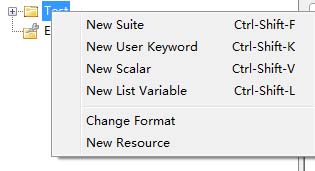
4、这里有很多选择,后面用到的时候再细说。这里我们选择New Suite,建立一个测试套件
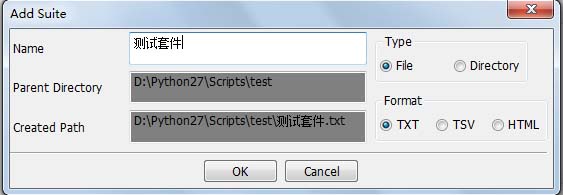
看到这个图,比较一下和前面New Project的图有区别么?
其实,从根本上说,Project和Test Suite是一样的,如果硬要区分一下的话,我的意见是目录型的是Project,文件型的是Test Suite。
借用一下吴博PPT里的关系图来说明一下:
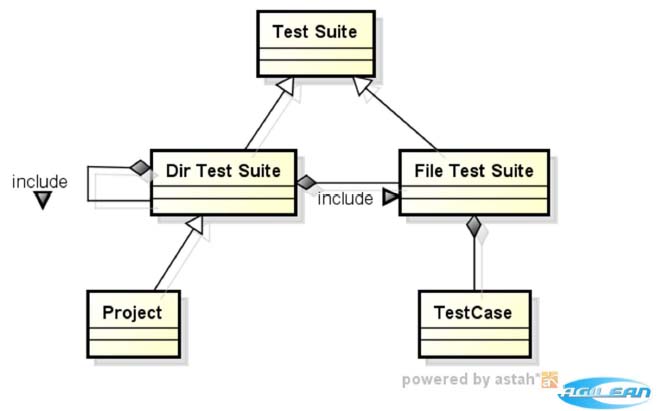
图中,Project和Dir Test Suite是相同的,当然这里的Project也是Dir的,如果是File Project,那么他其实是等同于File Test Suite。
作为一个目录型的Test Suite来说,他们下面可以包含文件Test Suite或者目录Test Suite,层级可以很深。但我们最终要用的TestCase只能在文件型的TestSuite下面。
大家可以自己创建一些复杂的目录结构来体验一下Project、TestSuite和TestCase的关系,同时为了印证我说的“Project和Dir Test Suite是相同的”,你可以找一个你创建的目录型的TestSuite,使用RIDE的File下面的Open Directory打开你的这个目录。你会发现他和Project是一样滴~~同时,你在目录型的TestSuite上点右键,是看不到新增TestCase的选项滴
5、好了,这里为了演示,我们选择File类型的,点OK
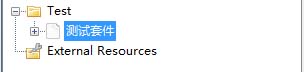
6、在测试套件上点击右键
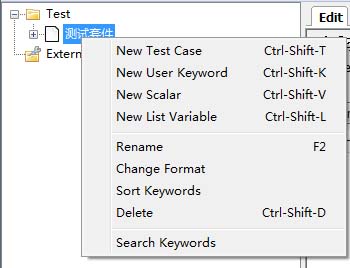
7、这时候有了New TestCase了,我们点击New TestCase

8、起个名字,点击OK

看到测试套件前面多了个*么?这表示他是有了新的修改,还没有保存。我们先保存一下。
9、既然我写了这个区域的名字是案例及资源区,和案例有关系的主要内容我们都添加了,下面我们来添加一下资源。
在File下面或者在我们这个区域内的目录型图标(包括Project和那个一直有的External Resources)上点右键,都有New Resource这个操作,我们点击它。
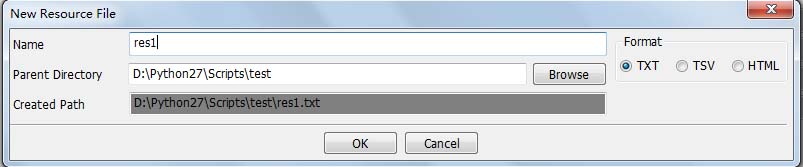
注:新版的RIDE的New Resource的位置调整到目录型图标那里了,即Project上面。而External Resources只能用来Add Resource了。
10、点击OK,我们会看到这个资源出现在External Resources下面。

Resource和TestSuite最大的不同就是图标上有个齿轮符号,另外就是显示的名称上多了扩展名 .txt
如果我们等一下回到Windows目录下看一下的话,其实TestSuite和Resource都是.txt的文件,当然,现在去看也看不到,因为他并没有实际的创建这个文件。
11、接下来我们要添加齿轮,哦,是User Keyword,在新增加的res1.txt上点击右键

选择New User Keyword
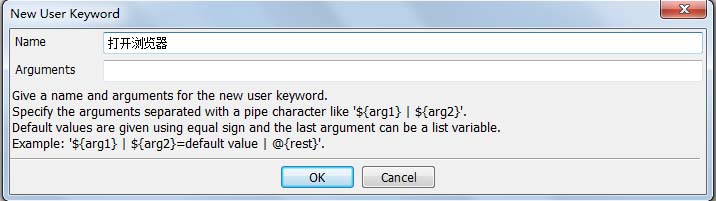
12、先不管Arguments,输入名字打开浏览器,点击OK
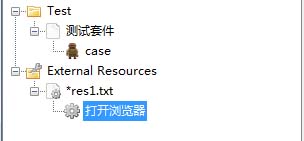
此时就会看到一个齿轮增加在res1的下面,此时我们保存一下,然后到Windows目录下看一看我们的工程所在目录

可以看到res1.txt和测试套件.txt,都在里面了。他们一个是Resource,一个是TestSuite。
从区别来看,Resource可以当作是一个不能有TestCase的TestSuite,你可以对比一下前面的右键菜单截图,TestSuite只是多了一个New TestCase。
当然,Resource还多了一个Find Usages,这个功能的作用是找出这个Resource都在哪里使用了,所以Resource只是没有TestCase而已。
从图标上看,Resource多了一个齿轮,而齿轮正是User Keyword的图标,意思就是Resource是用来保存User Keyword的。虽然TestSuite下面也可以新增User Keyword,但是我们并不建议大家这样做。首要的建议是:把User Keyword存放到Resource里
小结:
今天把案例和资源区的主要内容都列出来了,当然不仅仅是这些,还有我们看到右键菜单里的Scalar和List Variable等,以后用到的时候我会再详细讲解。
要记住Project、TestSuite的区别和关系,TestCase和TestSuite的关系;
记得Resource和TestSuite有什么相同和不同。
下一讲的内容会先讲一下Resource和TestSuite的关联,主要内容还是讲解工作区的模块。
- RFS的web自动化验收测试——第2讲 案例及资源区
- RFS的web自动化验收测试——第2讲 案例及资源区
- RFS的web自动化验收测试——第4讲 工作区EDIT-2
- RFS的web自动化验收测试——第4讲 工作区EDIT-2
- RFS的web自动化验收测试——第16讲 RFS+AutoItLibrary测试web对话框
- RFS的web自动化验收测试——第17讲 RFS+AutoItLibrary测试web上传下载
- RFS的web自动化验收测试——第7讲 案例设计之流程与数据分离2
- RFS的web自动化验收测试——第7讲 案例设计之流程与数据分离2
- RFS的web自动化验收测试——第3讲 工作区EDIT-1
- RFS的web自动化验收测试——第5讲 工作区Run
- RFS的web自动化验收测试——第3讲 工作区EDIT-1
- RFS的web自动化验收测试——第5讲 工作区Run
- RFS的web自动化验收测试——第6讲 案例设计之流程与数据分离1
- RFS的web自动化验收测试——第6讲 案例设计之流程与数据分离1
- RFS的web自动化验收测试——第6讲 案例设计之流程与数据分离1
- RFS的web自动化验收测试——第8讲 继续未完的数据分离
- RFS的web自动化验收测试——第13讲 分支与循环的用法
- RFS的web自动化验收测试——第8讲 继续未完的数据分离
- 山东轻工业学院CSDN高校俱乐部2012元旦文艺晚会成功举办
- JS中定义对象方式一:基于已有对象扩充其属性和方法
- 点击Listview弹出PopWindow的用法
- RFS的web自动化验收测试——第1讲 菜单栏&工具栏
- db2数据库命令
- RFS的web自动化验收测试——第2讲 案例及资源区
- uestc oj 1793 Kalindrome
- 初学PHP
- 创建文件路径
- RFS的web自动化验收测试——第3讲 工作区EDIT-1
- 中国天气网的中央气象台实时数据接口
- 抽象类继承接口的用法缘由
- vc中检测内存泄露的工具VLD(visual leak detector)
- 编程题目


